
Cara Menghapus Bidang yang Dapat Diisi di PDF: 3 Metode Mudah Diungkap

Dokumen PDF telah menjadi format yang ada di mana-mana untuk berbagi informasi, berkat kompatibilitasnya di berbagai platform dan perangkat. Dalam banyak kasus, PDF dirancang dengan kolom yang dapat diisi untuk mengumpulkan data atau memfasilitasi formulir interaktif. Namun, ada situasi di mana Anda mungkin perlu menghapus bidang yang bisa diisi ini dari dokumen PDF.
Bagaimana cara menghapus bidang yang bisa diisi dari PDF? Dalam panduan ini, kita akan menjelajahi berbagai metode dan alat yang memungkinkan Anda dengan mudah menghapus bidang yang bisa diisi dari file PDF, sehingga lebih mudah untuk menyesuaikan dokumen dengan kebutuhan spesifik Anda.
Bidang yang dapat diisi dalam PDF adalah elemen interaktif yang memungkinkan pengguna memasukkan data ke area tertentu pada dokumen PDF. Bidang ini dapat mencakup bidang teks, kotak centang, tombol radio, dan lainnya.
Anda mungkin ingin menghapus bidang yang bisa diisi dari PDF jika Anda tidak lagi membutuhkannya, ingin meratakan PDF agar tidak dapat diedit, atau jika Anda ingin mengonversi PDF menjadi dokumen biasa.
Menghapus bidang yang bisa diisi tidak akan mempengaruhi tata letak atau format seluruh dokumen. Namun, sebaiknya buat salinan cadangan PDF sebelum melakukan perubahan apa pun, untuk berjaga-jaga.
Anda Mungkin Menyukai: Cara Membuat PDF yang Dapat Diisi dari Word dengan Mudah
Bagaimana Anda menghapus bidang yang bisa diisi dalam PDF? Adobe Acrobat, editor PDF yang kuat dan serbaguna, menawarkan berbagai fitur untuk memanipulasi dokumen PDF sesuai kebutuhan spesifik Anda. Salah satu tugas umum yang dihadapi banyak pengguna adalah kebutuhan untuk menghapus kolom formulir yang bisa diisi dari file PDF. Baik Anda ingin membersihkan formulir, menghilangkan bidang yang tidak perlu, atau sekadar meratakan PDF untuk didistribusikan, Adobe Acrobat memberikan solusi langsung. Berikut cara menghapus kolom yang bisa diisi di PDF menggunakan Adobe:
Langkah 1. Buka PDF dengan formulir bidang yang bisa diisi di Adobe.
Langkah 2. Tekan ikon alat Siapkan Formulir .

Langkah 3. Pilih bidang isi yang ingin Anda hapus dan klik Hapus . Anda juga dapat memilih untuk mengklik kanan pada bidang yang dapat diisi yang ingin Anda hapus, lalu klik Hapus dari menu konteks.
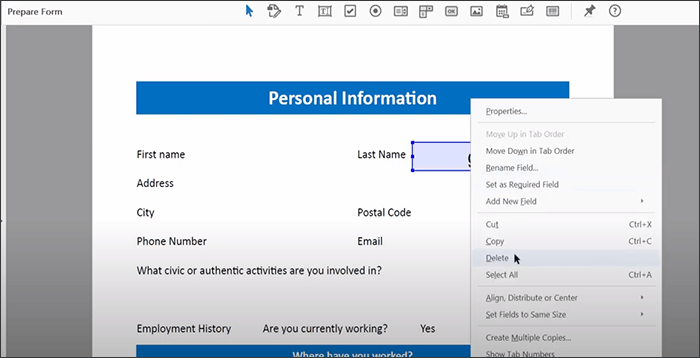
Alat eksternal yang didedikasikan untuk menghapus bidang PDF yang dapat diisi dapat berguna dan menghemat waktu. Namun, tahukah Anda bahwa Anda dapat menghapus kolom yang bisa diisi dari file PDF dengan mengonversi PDF ke Word atau format lainnya?
Mengonversi PDF ke format yang dapat diedit seperti Word, Anda dapat menghapus bidang yang dapat diisi dan mengonversi ulang file Word menjadi file PDF . Meskipun proses ini mungkin memakan waktu, ini bisa efektif, terutama jika Anda ingin melakukan pengeditan lebih lanjut pada PDF Anda. Ada beberapa alat yang dapat Anda gunakan untuk mengonversi PDF ke Word, alat profesional, seperti Coolmuster PDF to Word Converter , atau alat online, seperti iLovePDF. Berikut cara menghapus kotak yang bisa diisi di PDF dengan konversi:
Langkah 1. Buka konverter PDF-ke-Word pilihan Anda dan unggah PDF Anda dengan kolom yang bisa diisi.
Langkah 3. Konversi PDF ke Word .
Langkah 4. Buka file yang dikonversi pada pengolah Word Anda dan klik tombol Hapus untuk menghapus bidang yang bisa diisi.
Langkah 5. Simpan dokumen dan konversikan kembali ke PDF, periksa untuk memastikan kolom yang bisa diisi tidak ada.
AvePDF adalah solusi andal untuk menghapus bidang yang bisa diisi dari PDF online. Ini adalah alat populer yang dapat membantu Anda menghapus konten interaktif, seperti bidang formulir yang dapat diisi, anotasi, JavaScript, dan hyperlink, dari file PDF Anda. Meskipun dapat diandalkan, kelemahan lain dari AvePDF adalah ia memaksa Anda untuk menghapus semua bidang dari dokumen PDF Anda untuk selamanya. Itu tidak memungkinkan Anda untuk menghapus bidang tertentu yang bisa diisi dari dokumen Anda. Berikut cara menghapus kolom formulir yang bisa diisi di PDF menggunakan AvePDF:
Langkah 1. Navigasikan ke halaman pemrosesan online AvePDF.
Langkah 2. Seret dan lepas atau klik Pilih File atau tautan penyimpanan cloud mana pun untuk mengunggah PDF yang ingin Anda edit.

Langkah 3. Alihkan tombol Bidang Formulir , lalu klik Hapus .
Langkah 4. Anda akan mendapat pemberitahuan bahwa konten interaktif yang dipilih telah dihapus. Lanjutkan dengan mengklik Unduh untuk mengakses file PDF baru tanpa kolom yang bisa diisi.
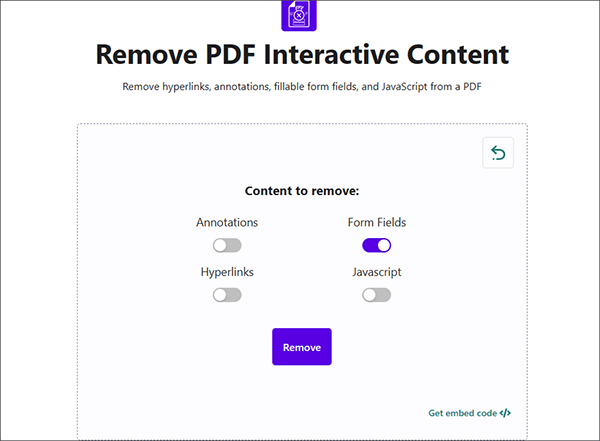
Baca Juga: Cara Mengedit Dokumen PDF Menggunakan 8 Strategi Sederhana [Updated]
PDFelement adalah perangkat lunak pengeditan PDF yang kuat dan serbaguna yang menyediakan serangkaian alat komprehensif yang dirancang untuk menyederhanakan dan meningkatkan pengalaman manajemen dokumen PDF Anda. Dengan fokus utama pada kemampuan pengeditannya yang luar biasa, PDFelement memberdayakan pengguna untuk memanipulasi file PDF dengan mudah dan presisi.
Salah satu fitur menonjol dari PDFelement adalah kemampuannya untuk mengubah dokumen PDF statis menjadi bentuk dinamis dan dapat diisi. Kemampuan ini sangat berharga bagi bisnis, organisasi, dan individu yang perlu mengumpulkan informasi, melakukan survei, atau membuat formulir aplikasi interaktif secara efisien.
Fitur Utama:
Berikut cara membuat PDF bisa diisi menggunakan aplikasi PDFelement:
01 Mulailah dengan mengunduh elemen PDF ke komputer Anda dan menyelesaikan instalasi. Setelah instalasi, luncurkan program untuk mengakses antarmuka utama.
02 Impor dokumen PDF Anda ke perangkat lunak. Untuk melakukan ini, klik tombol Tambah (sering diwakili oleh tanda plus, + ) dan pilih file PDF Anda untuk diunggah.

03 Buka tab Formulir di menu atas. Klik pada opsi Pengenalan Bidang Formulir . Elemen PDF akan secara otomatis mendeteksi dan menyorot kolom formulir potensial di PDF Anda. Anda akan menemukan alat seperti Tambahkan Teks , Tambahkan Kotak Centang , dan lainnya untuk membuat formulir PDF yang dapat diisi. Gunakan alat ini untuk menambahkan kolom dan kotak ke file PDF Anda.

04 Setelah memasukkan kolom formulir, klik tombol Pratinjau yang terletak di sudut kanan atas untuk memasukkan informasi ke dalam formulir. Setelah Anda melengkapi formulir, pilih tombol Simpan untuk menyimpan file Anda, atau navigasikan ke File > Bagikan untuk membagikan dokumen di cloud.

Dalam panduan komprehensif ini, kami menjelajahi berbagai metode dan alat yang memungkinkan Anda dengan mudah menghapus bidang yang bisa diisi dari file PDF. Baik Anda seorang profesional yang menangani data sensitif atau individu yang ingin menyederhanakan PDF untuk presentasi, solusi yang disajikan di sini dapat membantu Anda mencapai tujuan Anda.
Selain itu, kami menyoroti PDFelement sebagai perangkat lunak pengeditan PDF yang kuat dan serbaguna dengan fokus pada pembuatan formulir PDF yang dapat diisi. Elemen PDF menyederhanakan proses mengubah PDF statis menjadi formulir interaktif dan dapat diisi, menjadikannya alat penting bagi bisnis, organisasi, dan individu yang perlu mengumpulkan data dan membuat formulir aplikasi yang menarik.
Artikel Terkait:
Bagaimana Cara Menghapus Tanda Air dari PDF Secara Efektif? (5 Cara Luar Biasa)
Cara Menghapus Halaman dari PDF: Tip Orang Dalam untuk Hasil Cepat
[Terpecahkan] Cara Menghapus Izin dari File PDF dengan Mudah & Efisien
Menghapus Latar Belakang dengan Mudah dari Dokumen PDF [Tutorial Cara]